
¿La División 2 se bloquea mientras juegas en la PC? Entonces tenga la seguridad de que muchos jugadores de la División 2 están experimentando el mismo problema y buscan formas de solucionarlo.
Bueno, nuestros expertos habían probado algunas soluciones que funcionan para muchos jugadores para solucionar el problema de bloqueo de la División 2. Y si eres el que está lidiando con la División 2 sigue chocando problema, entonces afortunadamente estás en el lugar correcto!
Hoy, en este artículo, enumero las soluciones expertas para solucionar los bloqueos y bloqueos de la División 2 en el problema de Windows 10.
Pero primero, revisa algunas de las razones comunes que causan el problema de bloqueo y congelación de tu juego Division 2.
¿Qué causa el Division 2 estrellarse problema?
Bueno, hay pocos culpables que causan conflictos y conducen a problemas de bloqueo de la División 2 al intentar jugar en una PC con Windows 10. A continuación, echa un vistazo a algunos de ellos:
- Debido a archivos del juego dañados o faltantes
- El controlador de la tarjeta gráfica obsoleto o dañado también puede causar un problema de bloqueo
- Problemas de incompatibilidad con otros programas
- Tamaño de archivo de página insuficiente o memoria insuficiente para ejecutar el juego
- El overclocking de la CPU es otra posible razón
- Tu sistema no cumple con las especificaciones requeridas para ejecutar el juego.
Estas son algunas de las posibles razones y si no está seguro de cuál de ellas causa un problema de bloqueo o congelación, pruebe las soluciones proporcionadas una por una hasta que encuentre la que funcione para usted.
Pero primero, asegúrese de que su sistema cumpla con los requisitos del sistema para ejecutar el juego División 2.
Requisitos del sistema de la División 2:
Ahora, si la PC / computadora portátil cumple con los requisitos del sistema para ejecutar el juego División 2, simplemente diríjase a las soluciones:
| MÍNIMO | RECOMENDADO | ELEVADO | ÉLITE |
| FPS: 1080p | 30 | FPS: 1080p | 60 | FPS: 1440p | 60 | FPS: 4K | 60 |
| CPU: AMD FX-6350 | Intel Core I5-2500K (SSE 4.2 and AVX apoyo requerido) | CPU: AMD Ryzen 5 1500X | Intel Core I7-4790 (SSE 4.2 and AVX apoyo requerido) | CPU: AMD Ryzen 7 1700X | Intel Core I7-6700K (SSE 4.2 and AVX apoyo requerido) | CPU: AMD Ryzen 7 2700X | Intel Core I7-8700X (SSE 4.2 and AVX apoyo requerido) |
| RAM: 8 GB | RAM: 8 GB | RAM: 16 GB | RAM: 16 GB |
| GPU: AMD Radeon R9 280X | Nvidia Geforce GTX 780 | GPU: AMD RX 480 | Nvidia Geforce GTX 970 | GPU: AMD RX Vega 56 | Nvidia Geforce GTX 1070 | GPU: AMD Radeon VII | Nvidia Geforce RTX 2080 TI |
| VRAM: 3 GB | VRAM: 4 GB | VRAM: 8 GB | VRAM: 11 GB |
| DIRECT X: DirectX 11 | 12 | DIRECT X: DirectX 12 | DIRECT X: DirectX 12 | DIRECT X: DirectX 12 |
| OS: 64-Bit Windows 7 SP1 | 8.1 | 10 | OS: 64-Bit Windows 10 | OS: 64-Bit Windows 10 | OS: 64-Bit Windows 10 |
¿Qué hacer cuando la División 2 se bloquea y se congela?
Solución 1: descargue el último parche del juego
Por lo general, los juegos de PC enfrentan problemas desde su lanzamiento, y para corregir los errores del juego, los desarrolladores comienzan a lanzar parches.
Del mismo modo, los desarrolladores de Division 2 lanzan parches de juegos regulares para corregir varios errores y errores del juego.
Entonces, antes de comenzar con las soluciones, aquí se sugiere visitar el sitio web oficial de Uplay y buscar el último parche del juego. Pero si no encuentra nada, comience a seguir las soluciones dadas.
Solución 2: verificar los archivos del juego
Bueno, si los archivos del juego faltan o están dañados, es posible que te encuentres con la División 2 sigue chocando problemas en su PC.
Por lo tanto, aquí se sugiere verificar los archivos del juego y repararlos. Puede jugar a la División 2 en varias plataformas, así que a continuación, consulte la plataforma que está ejecutando y siga los pasos en consecuencia:
Para Steam:
Si está ejecutando Steam para jugar a los juegos de la División 2, siga los pasos para reparar los archivos del juego de la División 2 dañados.
Siga los pasos para hacerlo:
- Inicie Steam> ahora elija la pestaña Biblioteca.
- Ahora desde las listas de juegos> haga clic derecho en División 2> haga clic en
- Luego, en la ventana emergente> haga clic en la pestaña Archivos locales> seleccione Verificar integridad de la caché del juego.
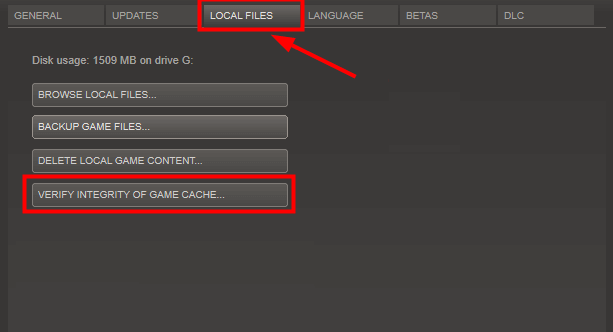
- Ahora espere a que se complete el proceso de verificación de los archivos del juego> haga clic en Cerrar.
Para Epic Game Launcher:
Si estás jugando en Epic Game Launcher, sigue los pasos para verificar los archivos del juego:
- Inicie Epic Game Launcher> haga clic en
- Ahora elija el icono de configuración de la División 2
- Luego, en la ventana emergente,> haz clic en Verificar para comenzar a verificar los archivos del juego para la División 2.
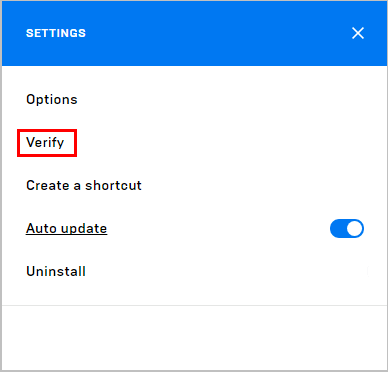
- A continuación, para finalizar el proceso, siga las instrucciones en pantalla.
Ahora, cuando finalice el proceso de reparación, inicie el juego y verifique si el problema del bloqueo de la División 2 se solucionó o no.
Solución 3: actualice el controlador de gráficos
Como se dijo anteriormente el controlador de tarjeta gráfica defectuosos o dañados pueden causar la División 2 sigue fallando problema. Comprobar si los controladores obsoletos y actualizarlos.
Siga los pasos para hacerlo:
- Primero, haga clic con el botón derecho en el menú Inicio> en el cuadro de búsqueda, escriba Administrador de dispositivos y ábralo.
- A continuación, haga doble clic en Adaptadores de pantalla> ahora haga clic con el botón derecho en la tarjeta gráfica> seleccione Actualizar controlador.
- Ahora elija Buscar automáticamente el software del controlador actualizado
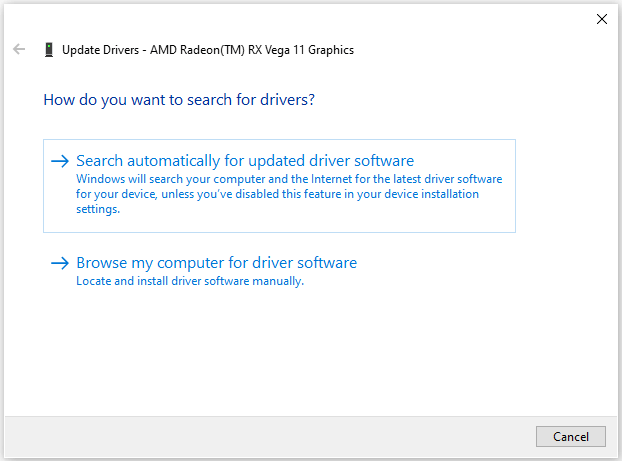
- Siga las instrucciones en pantalla para completar el proceso.
Y reinicie su computadora y verifique si el problema de congelación de la División 2 está solucionado o no.
Solución 4: modificar la configuración de compatibilidad
Puede experimentar una División 2 problemas de choque si la configuración del programa no son compatibles con su sistema operativo Windows.
Y para solucionarlo, intente cambiar la configuración de compatibilidad del juego.
Siga los pasos para hacerlo:
- Ve a la ubicación donde está instalado el juego División 2.
- Y en la carpeta de instalación> haga clic con el botón derecho en el archivo exe> elija Propiedades.
- En la ventana emergente, cambie a la pestaña Compatibilidad> haga clic en Cambiar la configuración alta de DPI.
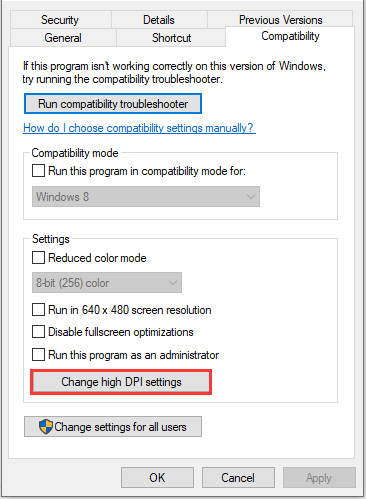
- A continuación, marque para Anular el comportamiento de escalado de DPI alto> elija Aplicación para la opción Escalado realizado por> haga clic en Aceptar.
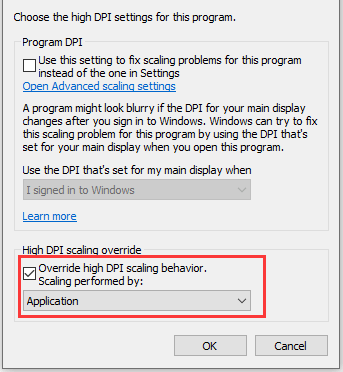
- Y cuando regrese a la ventana Propiedades> elija Deshabilitar optimizaciones de pantalla completa> presione Aceptar para guardar la configuración modificada.
A continuación, reinicie el juego y ejecútelo para comprobar que la División 2 sigue fallando cuando se resuelve la conexión. Pero si no, siga la siguiente solución.
Solución 5: Aumente la memoria virtual
Para solucionar el problema de bloqueo del juego de la División 2, puede cambiar el tamaño del archivo de página. El archivo de paginación también se denomina memoria virtual y funciona como una RAM secundaria.
Tener más RAM permite que los programas en su computadora se ejecuten de manera rápida y sin problemas. Por lo tanto, podría suceder que el problema de bloqueo de la División 2 se produzca debido a la poca memoria virtual.
Entonces, aquí siga los pasos para aumentar la memoria virtual:
- Presione la tecla Win + R> y en la ventana Ejecutar,> escriba control presione Aceptar para abrir el Panel de control.
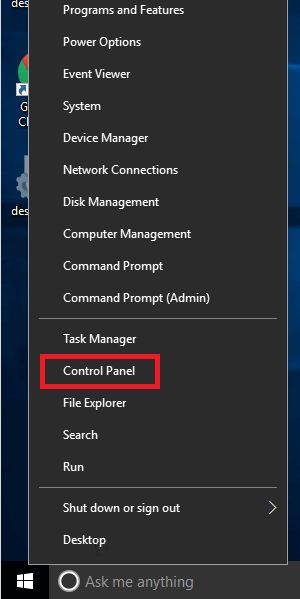
- Luego, en el cuadro de búsqueda, escriba avanzado> haga clic en Ver configuración avanzada del sistema
- Y en la ventana emergente en la sección Rendimiento> haga clic en Configuración
- Cambie a la pestaña Avanzado> haga clic en Cambiar en la opción Memoria virtual
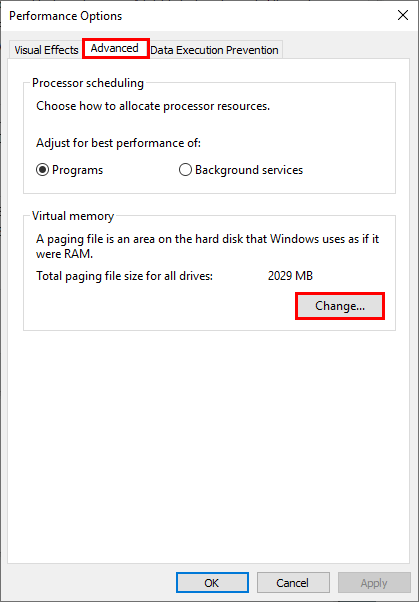
- Ahora marque Gestionar automáticamente el tamaño del archivo de paginación para todas las unidades> haga clic en Aceptar para guardar la configuración.
Y una vez hecho esto, intente ejecutar la División 2 y verifique si el problema de bloqueo o congelación está solucionado o, de lo contrario, siga la siguiente solución.
Solución 6: deshabilite el overclocking
Overclocking es otra razón posible responsable de la División 2 estrellarse problema. El overclocking de la velocidad de los componentes del hardware debilitará la constancia del programa en ejecución y, como resultado, el inicio de la División 2 se bloqueará.
Verifique si ha overclockeado los componentes como RAM, CPU o GPU ahora configure la velocidad del reloj por defecto
Pero si no has overclockeado los componentes, entonces reduce la velocidad del reloj en un 10% y verifica si el juego falla o no.
Solución 7: menor configuración de gráficos en el juego
Si ninguna de las soluciones funciona para usted, intente reducir la configuración de gráficos del juego siguiendo los pasos mencionados. Esto funciona para muchos usuarios para fijar la División 2 congelación y los problemas de choque.
- Inicie el juego y en la configuración del juego> haga clic en el icono de engranaje> vaya a Gráficos – Calidad de sombra> configúrelo en Bajo y modifique también otras configuraciones.
- Modifique Sombras puntuales a Bajo.
- Luego apague Contact Shadows.
- Cambie Detalle de partículas a Alto.
- Establezca la Calidad de la reflexión en Baja.
- Luego cambie la Calidad de la vegetación a Media.
- Y apague la Calidad de reflexión local.
- Cambie Oclusión ambiental a Media.
- Ahora establezca el valor de Detalle del objeto en 50.
- Y, por último, establezca la Calidad del terreno en Media.
- Haga clic en Aceptar para guardar todos los cambios.
Con suerte, ahora el problema de bloqueo de la División 2 se solucionó por completo, si no, reinstale el juego Division 2.
Se espera que las soluciones anteriores lo ayuden a solucionar los problemas de División 2, FPS bajo, congelación y retraso. Pero si en caso de que aún tenga el problema, ejecute Game Booster para solucionar los problemas de rendimiento y FPS.
- Impulsa el juego
- Optimiza el rendimiento del juego
- Obtiene una mejor tasa de FPS
- Haz que el juego sea fluido para un juego receptive
Resumiendo las cosas:
Tom Clancy’s The Division 2 es un fantástico juego de rol de acción en línea y es muy popular entre los jugadores.
Pero, según los usuarios, se enfrentan a problemas de bloqueo de la División 2 durante el juego o al instalar el juego y no pueden jugar el juego.
Entonces, aquí en este artículo, compartí todas las posibles soluciones para deshacerme del problema de bloqueos y bloqueos de la División 2.
Lea el artículo para aprender cómo detener el problema de bloqueo de la División 2 y comenzar a jugar sin ningún problema.
Pero, si aún no puede jugar el juego de la División 2, entonces podría suceder que su PC esté lidiando con problemas internos, por lo que aquí sugirió ejecutar la Herramienta de ordenador personal Reparo Herramienta Esto le ayuda a solucionar problemas y errores de la computadora fácilmente.
Se espera que el artículo funcione en su caso y que pueda jugar el juego Division 2 en su PC con Windows 10.
A pesar de esto, nos encanta saber de usted, así que envíenos sus comentarios o consultas en nuestras redes sociales: Facebook o Twitter.
Buena suerte..!
Hardeep has always been a Windows lover ever since she got her hands on her first Windows XP PC. She has always been enthusiastic about technological stuff, especially Artificial Intelligence (AI) computing. Before joining PC Error Fix, she worked as a freelancer and worked on numerous technical projects.